win7如何设置两个显示器 win7电脑怎么设置两个显示器
更新时间:2023-11-19 09:37:00作者:xinxin
有些用户在使用win7系统的时候,由于需要运行的程序过多,因此就会给电脑外接双显示器来操作,然而有些用户在给win7电脑连接完双显示器设备之后,却不懂得电脑双屏的设置,对此win7如何设置两个显示器呢?其实步骤很容易,在文本中小编就来教大家win7电脑怎么设置两个显示器,以供大家参考。
推荐下载:win7旗舰版永久激活
具体方法:
1、在电脑桌面上右键鼠标之后选择“屏幕分辨率”。

2、进入双显示器设置这里,如果这里选择的是复制这些内容的话,两个显示器就是一样的。
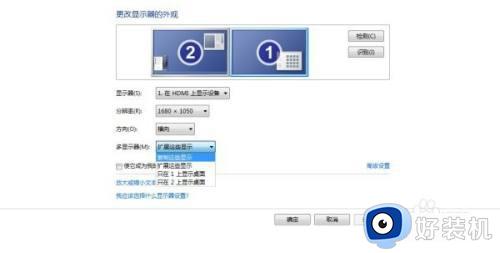
3、所以你要选择“扩展这些内容”就可以在两个显示器分别显示不同的内容了。
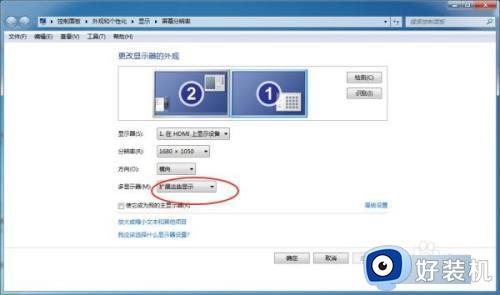
综上所述就是小编给大家讲解的win7电脑怎么设置两个显示器所有步骤了,有遇到过相同问题的用户就可以根据小编的步骤进行操作了,希望能够对大家有所帮助。
win7如何设置两个显示器 win7电脑怎么设置两个显示器相关教程
- win7怎么设置两个显示器 win7电脑设置两个显示器的步骤
- win7分屏两个显示器设置教程 win7如何分屏显示两个显示器
- win7电脑分屏两个显示器设置方法 台式机win7怎么设置分屏两个显示器
- win7怎么分屏双显示器 win7怎么分屏2个显示器一起用
- win7副屏有黑边怎么办 win7副屏两边有黑边如何处理
- win7同一主机两个显示屏显示不同桌面壁纸设置方法
- win7电脑分屏怎么设置两个显示屏幕 win7电脑如何分屏显示两个
- win7双屏显示怎么设置 win7显示两个屏幕设置方法
- win7显示器显示中间两侧黑边怎么解决 win7显示器两边有黑边解决方法
- win7重置显示器设置的方法 win7显示器设置如何重置
- win7访问win10共享文件没有权限怎么回事 win7访问不了win10的共享文件夹无权限如何处理
- win7发现不了局域网内打印机怎么办 win7搜索不到局域网打印机如何解决
- win7访问win10打印机出现禁用当前帐号如何处理
- win7发送到桌面不见了怎么回事 win7右键没有发送到桌面快捷方式如何解决
- win7电脑怎么用安全模式恢复出厂设置 win7安全模式下恢复出厂设置的方法
- win7电脑怎么用数据线连接手机网络 win7电脑数据线连接手机上网如何操作
win7教程推荐
- 1 win7每次重启都自动还原怎么办 win7电脑每次开机都自动还原解决方法
- 2 win7重置网络的步骤 win7怎么重置电脑网络
- 3 win7没有1920x1080分辨率怎么添加 win7屏幕分辨率没有1920x1080处理方法
- 4 win7无法验证此设备所需的驱动程序的数字签名处理方法
- 5 win7设置自动开机脚本教程 win7电脑怎么设置每天自动开机脚本
- 6 win7系统设置存储在哪里 win7系统怎么设置存储路径
- 7 win7系统迁移到固态硬盘后无法启动怎么解决
- 8 win7电脑共享打印机后不能打印怎么回事 win7打印机已共享但无法打印如何解决
- 9 win7系统摄像头无法捕捉画面怎么办 win7摄像头停止捕捉画面解决方法
- 10 win7电脑的打印机删除了还是在怎么回事 win7系统删除打印机后刷新又出现如何解决
